יש לך כונן הבזק ותרצה לגבות את Linux שלךקבצי תצורה והגדרות? אם כן, נוכל לעזור! עקוב אחריך כשאנחנו עוברים על שתי דרכים קלות לגבות הגדרות לינוקס וקבצי תצורה בכונן הבזק!
הערה: לקבלת התוצאות הטובות ביותר, אנא השתמש בכונן הבזק מסוג USB בגודל של לפחות 4 GB. תיקיות תצורה לרוב כוללות הרבה נתונים, וכונן הבזק קטן ככל הנראה לא יוכל לטפל בכל הקבצים.
שיטה 1 - גבה עם טאר
גיבוי הגדרות Linux שלך עם פקודת Tar הוא רעיון טוב אם אתה ממהר, מכיוון שזה תהליך מהיר. ליצירת גיבוי, התחל בפתיחת חלון מסוף. אתה יכול לעשות זאת על ידי לחיצה על Ctrl + Alt + T או Ctrl + Shift + T במקלדת.
כאשר חלון המסוף פתוח, השתמש בפקודת Tar כדי לדחוס את ~ / .config / התיקיה, מכיוון שהיא הספרייה בה רוב היישומים מאחסנים את ההגדרות שלהם.

tar czvf linux-settings.tar.gz ~/.config/
הפעלת הפקודה לעיל תביא קובץ ארכיב של TarGZ עם מרבית התצורות של Linux שלך.
מכאן, חבר את כונן ההבזק ליציאת ה- USB במחשב הלינוקס שלך. לאחר מכן, פתח את מנהל הקבצים ומקום linux-settings.targ.gz על זה.
גבה תיקיות הגדרות אחרות באמצעות Tar
גיבוי ~ / .config / תיקיה לארכיון TarGZ היא דרך טובה להבטיח שרוב הגדרות Linux שלך מגובות. עם זאת, לא כל תוכנית מאחסנת שם את קבצי ההגדרה שלה. חלק פשוט משתמשים ב- ~ / במקום זאת. לכן, אם הגיבוי הראשון לא השיג הכל, נסה את זה במקום זאת.
tar czvf linux-settings.tar.gz ~/
הצפן גיבוי טאר
הגדרות לינוקס מכילות לרוב מידע רגיש, כולל סיסמאות, סימניות וכו '. אם אתה מגבה את הגדרות Linux שלך באמצעות טאר לכונן הבזק, אולי תרצה להצפין גם את הגיבוי.
הדרך הקלה ביותר ליצור גיבוי בלינוקס היא באמצעות הכלי GPG. כדי להתחיל בתהליך ההצפנה, השתמש בהוראות הבאות gpg הפקודה למטה.
gpg -c linux-settings.tar.gz
כאשר הארכיון מוצפן, מחק את הקובץ שלא מוצפן.
rm linux-settings.tar.gz
שחזר גיבוי טאר
כדי לשחזר גיבוי Tar, עקוב אחר ההוראות המפורטות להלן.
שלב 1: חבר את כונן ההבזק ליציאת ה- USB וגרור את ארכיון "linux-settings.tar.gz" לספרייה הביתית שלך (/ home / username /).
שלב 2: השתמש ב- GPG כדי לפענח את ה- TarGZ, אם אתה צריך.
gpg linux-settings.tar.gz
שלב 3: שחזר את הגיבוי.
tar xzvf linux-settings.tar.gz -C ~/ --strip-components=2
שיטה 2 - גבה עם דז'ה דופ
Deja Dup הוא כלי מצוין למי שמחפש ליצור גיבוי בכונן הבזק אבל לא רוצה להתמודד עם הטרמינל. זוהי אפליקציה קלה לשימוש השומרת את ההגדרות שלך במספר לחיצות.
השימוש בכלי הגיבוי של Deja Dup דורש התקנת התוכנית. לכן, לפני שנמשיך, לחץ כאן כדי ללמוד כיצד להתקין את האפליקציה. ואז, ברגע שזה יפעל, חבר את כונן ההבזק שלך.
לאחר כונן הבזק מסוג USB מחובר לחשמל, לחץ על "מיקום אחסון" באפליקציית Deja Dup. לאחר מכן, אתר את התפריט הנפתח ולחץ על האפשרות שכותרתה "תיקיה מקומית."
בלחיצה על האפשרות "תיקיה מקומית" יופיע חלון דפדפן קבצים. השתמש בו כדי לדפדף לתיקיה הראשית של כונן ההבזק שלך. לאחר מכן, לחץ על אישור כדי להוסיף אותו לדג'ה דופ כמיקום האחסון.
הוסף תיקיות לשמירה
כאשר מיקום האחסון מוגדר לפלאש שלךכונן, הגיע הזמן להגדיר את התיקיה לגיבוי. באפליקציה, אתר את "תיקיות לשמירה" ולחץ עליה עם העכבר. שם, לחץ על סימן "+" כדי להעלות את דפדפן הקבצים.
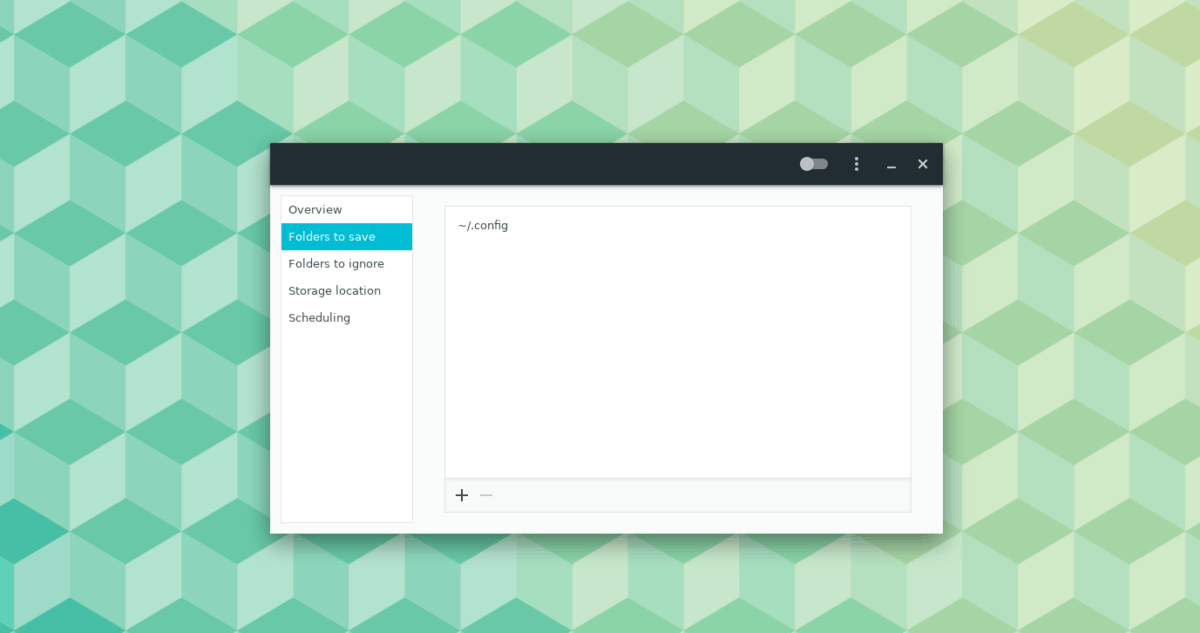
בדפדפן הקבצים, ודא שהפעלת תיקיות מוסתרות והוספה ~ / .config /. לחלופין, אם אינך יכול להפעיל קבצים מוסתרים, או רוצה לגבות יותר מסתם הקובץ ~ / .config /, אל תהסס להוסיף ~ / במקום זאת.
התחל את הגיבוי
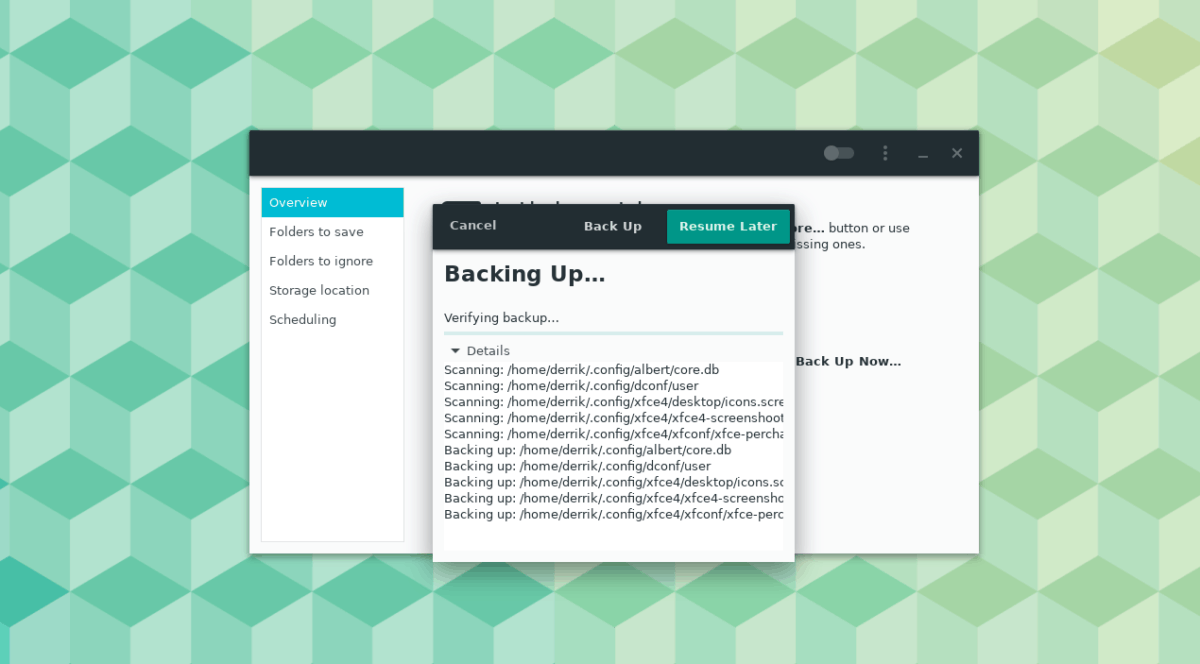
גיבוי לכונן הבזק עם דז'ה דופ הוא מאודקל. לשם כך, לחץ על "סקירה כללית". ואז, מצא את כפתור "גיבוי עכשיו" ולחץ עליו כדי להתחיל את הגיבוי. הקפד לסמן את התיבה "הצפנה" אם ברצונך לשמור על הגיבוי שלך מאובטח.
שחזר את הגיבוי של Deja Dup
כדי לשחזר את הגיבוי מכונן הבזק, חבר את המכשיר ליציאת USB. ואז, פתח את דז'ה דופ. כאשר אפליקציית Deja Dup פתוחה במחשב הלינוקס שלך, לחץ על מיקום "אחסון".
בעזרת התפריט הנפתח, קבע את התצורה של Deja Dup לשימוש בכונן הבזק מסוג USB כמיקום אחסון.
לאחר קביעת התצורה של יישום Deja Dup ל-תזהה את כונן הבזק שלך ב- USB, פנה לאזור "סקירה כללית". לאחר מכן, לחץ על כפתור "שחזור" כדי לשחזר את קבצי התצורה למיקומם המקורי.













הערות